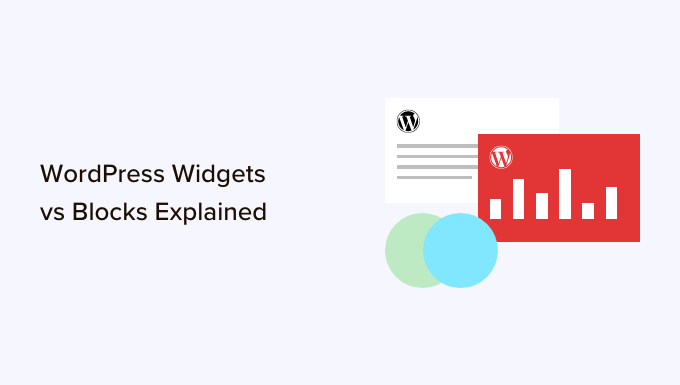Stai cercando di capire la differenza tra widget e blocchi di WordPress?
I widget e i blocchi di WordPress vengono entrambi utilizzati per aggiungere elementi di contenuto dinamico a post, pagine, barre laterali e modelli. I widget sono una parte fondamentale di WordPress da 16 anni, mentre i blocchi fanno parte della piattaforma solo dal 2018. Svolgono funzioni simili, ma non sono la stessa cosa.
In questo articolo, spiegheremo la differenza tra widget e blocchi di WordPress, in modo che tu possa imparare a usarli correttamente.
Ecco una rapida panoramica degli argomenti che tratteremo in questo articolo.
Cosa sono i widget di WordPress?
I widget di WordPress sono elementi di contenuto dinamico che puoi aggiungere alle aree predisposte per i widget come le barre laterali.
I widget sono stati introdotti in WordPress 2.2 (maggio 2007). Lo scopo era fornire agli utenti un modo semplice per aggiungere elementi personalizzabili al proprio sito Web senza dover inserire ripetutamente lo stesso elemento alla fine dei post del blog, ad esempio, o modificare i file del tema WordPress per creare una barra laterale e codificare manualmente qualcosa Piace Google Adsense codici di tracciamento.
Gli utenti potevano semplicemente inserire contenuti o funzionalità utilizzando widget che non dovevano far parte dei loro file di temi generali o post di blog.
I widget hanno reso molto più semplice per gli utenti creare il proprio blog WordPress ideale, consentendo loro di aggiungere facilmente banner pubblicitari o moduli di iscrizione via e-mail.
A poco a poco, quasi tutti i temi WordPress hanno adattato i widget aggiungendo aree pronte per i widget nel loro design e layout. Questi erano più spesso barre laterali e piè di pagina.
L’editor dei widget di WordPress aveva questo aspetto fino al rilascio di WordPress 5.8 nel 2021.
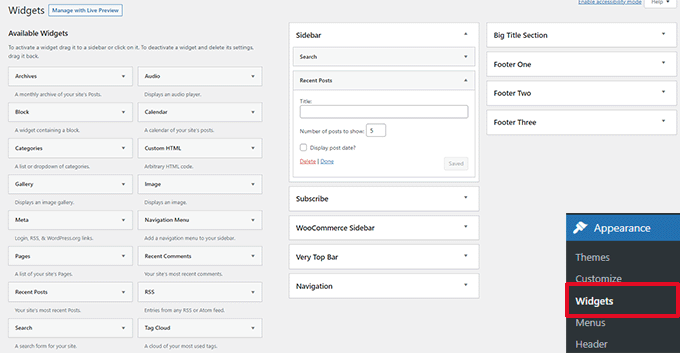
Cosa sono i blocchi in WordPress?
I blocchi sono gli elementi che gli utenti possono aggiungere a un’area utilizzando WordPress redattore di contenuti. WordPress è passato a questo editor di contenuti basato su blocchi in WordPress 5.0.
Potresti anche vederlo indicato come editor Gutenberg, che era il suo nome in codice di sviluppo.
I blocchi sono molto simili ai widget perché ognuno gestisce un singolo elemento della pagina o del post. A differenza dei widget, tuttavia, i blocchi sono stati introdotti solo come parte dell’editor di post e pagine, il che significa che non potevano essere facilmente aggiunti ad aree come il sito piè di pagina o barra laterale.
Un blocco può essere inserito in un post o in una pagina per qualsiasi elemento, inclusi un paragrafo, un’immagine, una galleria, una funzionalità specifica del plug-in come le iscrizioni e-mail o un incorporamento video.
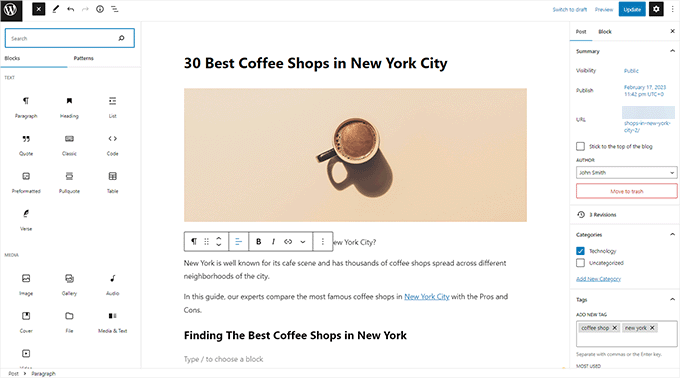
Ci sono anche blocchi per aggiungere elementi di layout del design come copertine, modellitabelle, colonne, gruppi e altro ancora.
Per saperne di più, consulta il nostro tutorial completo sull’editor di blocchi di WordPress che mostra come utilizzare l’editor predefinito per creare bellissimi layout di contenuto.
La differenza tra widget e blocchi in WordPress
Fino a WordPress 5.8, la differenza tra widget e blocchi era abbastanza ovvia.
Gli utenti hanno aggiunto widget alle aree predisposte per i widget del loro tema. Sono stati utilizzati principalmente per visualizzare elementi che non erano contenuto di post/pagina. Ad esempio, elenchi di post recenti, collegamenti importanti, banner pubblicitari, moduli e altro.
Tuttavia, la differenza tra widget e blocchi è diventata piuttosto sfocata ora.
I widget sono elementi autonomi che possono essere utilizzati in aree pronte per i widget come le barre laterali su a Sito WordPress.
I blocchi sono anche elementi autonomi a cui è possibile accedere tramite l’editor di blocchi. Possono essere utilizzati in post e pagine, nonché in aree pronte per i widget. Puoi anche usarli nei modelli se il tuo tema ha abilitato il editor completo del sito.
I widget sono stati i primi a consentire agli sviluppatori di produrre altri elementi come moduli di contattotestimonianze, feed di social media e altro ancora.
Tuttavia, lo stesso può essere ottenuto utilizzando i blocchi. Molti dei i migliori plugin di WordPress ora vieni con blocchi che puoi aggiungere ovunque.
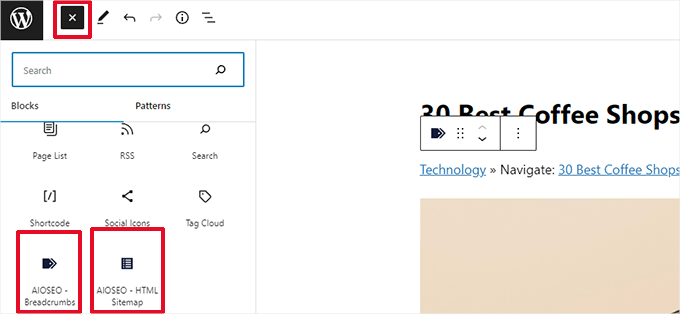
Ad esempio, WPForms viene fornito con un blocco modulo di contatto che puoi aggiungere ovunque per visualizzare un modulo.
Allo stesso modo, Tutto in uno SEO viene fornito con blocchi per il sommario, la mappa del sito HTML, la navigazione breadcrumb e altro ancora.
L’editor widget basato su blocchi
WordPress ha pianificato di adattare l’editor di blocchi per modificare tutte le aree del tuo sito Web, comprese le aree predisposte per i widget.
Per far sì che ciò accada, è stato introdotto il nuovo editor di widget basato su blocchi WordPress 5.8.
Gli utenti erano ora in grado di utilizzare i blocchi nelle aree predisposte per i widget dei loro temi.
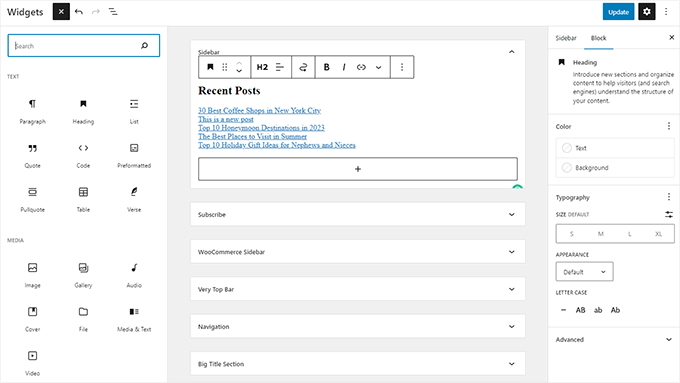
I widget si trovano ancora sotto il Aspetto » Widget menù.
Tuttavia, se stai utilizzando un file tema a blocchi che non ha aree pronte per i widget definite, potresti non vederlo lì sotto. Vedrai Aspetto » Editore Invece.
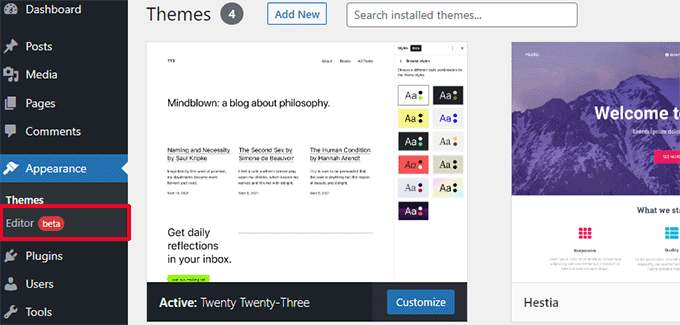
Molti dei widget legacy di WordPress hanno già blocchi che possono fare la stessa cosa.
Fai clic sul pulsante Aggiungi nuovo blocco (+) e troverai una serie di blocchi classificati come Widget.
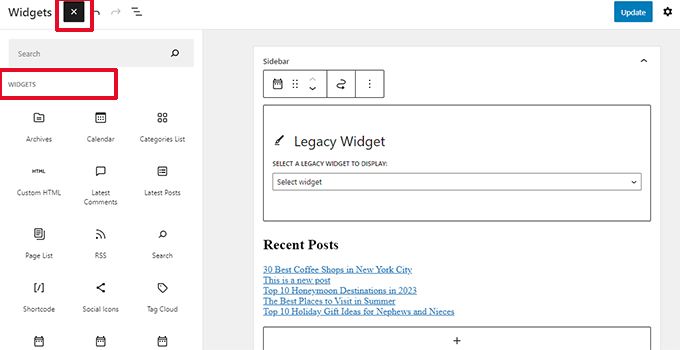
Questi sono ancora blocchi, ma sono solo classificati come widget in modo che gli utenti possano capire che questi blocchi si comportano come widget legacy.
Tuttavia, se un utente deve ancora utilizzare un widget legacy che non dispone di un blocco alternativo, può farlo utilizzando il blocco Widget legacy.
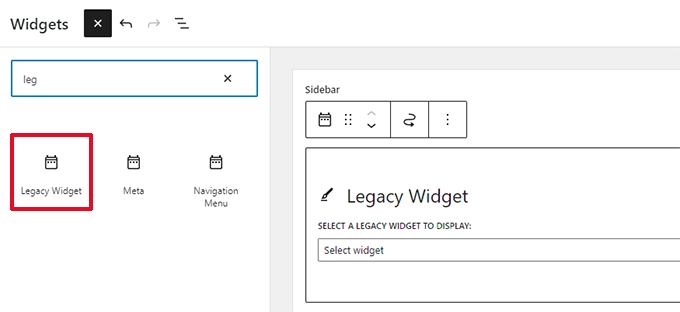
Se un plug-in di WordPress ha un blocco che puoi aggiungere ai post e alle pagine, ora puoi utilizzare lo stesso blocco anche nelle aree predisposte per i widget.
Gli sviluppatori di temi possono anche creare blocchi personalizzati che gli utenti possono aggiungere a diverse aree dei loro siti web.
Il futuro dei widget di WordPress
WordPress sta andando avanti verso l’utilizzo di un modo più intuitivo e unificato per modificare il contenuto su un sito Web WordPress.
Ciò significa che i vecchi widget non saranno più disponibili in futuro. Gli sviluppatori di temi e plugin di WordPress stanno già adattando e aggiungendo il supporto per l’editor di blocchi nei loro prodotti.
Tuttavia, molti temi WordPress utilizzano ancora widget meno recenti. Allo stesso modo, molti plugin di WordPress utilizzano ancora shortcode e widget legacy.
Se hai ancora bisogno di utilizzare i vecchi widget, puoi farlo disabilitare i widget di blocco in WordPress.
Il modo più semplice sarebbe farlo utilizzando il file plug-in WPCode gratuito che ti consente di personalizzare WordPress senza aggiungere dozzine di plugin.
Ha frammenti predefiniti che puoi utilizzare per disabilitare i widget di blocco.
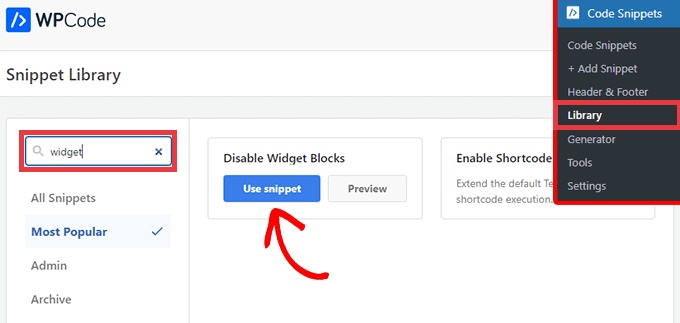
In alternativa, puoi anche usare Widget classici collegare. Per maggiori dettagli, consulta la nostra guida passo-passo su come installare un plugin WordPress.
All’attivazione, il plug-in sostituirà semplicemente l’editor di widget basato su blocchi con la pagina del widget precedente.
Nota: Il plug-in Classic Widgets sarà supportato solo fino al 2024. Successivamente, il plug-in non verrà aggiornato o mantenuto, motivo per cui si consiglia di utilizzare Codice WPC per rendere la tua personalizzazione a prova di futuro.
Blocchi vs widget: qual è il migliore?
Consigliamo agli utenti di iniziare a utilizzare il nuovo editor di widget basato su blocchi il prima possibile perché questa è la direzione in cui si sta dirigendo lo sviluppo di WordPress.
È facile da usare, moderno e più flessibile rispetto alla precedente schermata Widget.
Se un plugin o un tema WordPress sul tuo sito Web non supporta i widget basati su blocchi, puoi contattare lo sviluppatore e chiedere loro di convertire i loro widget in blocchi.
Se non hanno in programma di rilasciare un aggiornamento, puoi facilmente trovare plugin o temi alternativi per sostituirli.
Speriamo che questo articolo ti abbia aiutato a capire la differenza tra widget e blocchi di WordPress. Potresti anche voler vedere la nostra selezione di migliori plugin di blocco per WordPress oppure consulta la nostra guida sul differenza tra l’editor di blocchi e i costruttori di pagine.
Se ti è piaciuto questo articolo, iscriviti al nostro Canale Youtube per i video tutorial di WordPress. Puoi trovarci anche su Cinguettio E Facebook.